企業や団体では、新しい商品や計画などをプレゼンをする際にパワーポイントが用いられます。より内容をよく見せるためには、プレゼン資料の仕上がりが非常に重要になってきます。殆どのビジネスマンが使うパワーポイントで人と差をつけるためには、背景や文字の色などデザインにこだわっていくことが重要です。同じ内容でもアニメーション効果を使うだけで、プレゼンの効果がだいぶ異なってきます。
見た目の良い発表資料を作成するための第一歩
パワーポイントにはあらかじめ「テンプレート」と呼ばれる、文字の色や背景の模様などがセットになったものが用意されています。メニューでテーマを選ぶと、その中に様々なテンプレートが表示されるようになっています。黒い文字だけでファイルを作っていても、このテンプレートを選ぶだけで背景の色を変えたりすることが可能です。もちろん、一つ一つ自分で設定することも可能ですが一括でできるこのツールを使った方が作業がはかどります。忙しいサラリーマンなら、是非とも使いこなしたい機能の一つです。
テンプレートを追加してみましょう
あらかじめ用意されているテンプレートに好みのものがないときは、外部からダウンロードして追加することができます。特にあらかじめ用意されているようなデザインは、他の人も多用している可能性が高いため差をつけることが難しくなってきます。PDFelementのサイトのプレゼン資料用のテンプレートは、洗練されたデザインで注目を集めやすいのでオススメです。人と差をつけるプレゼンを用意したいなら、PDFelementのサイトに行くことをオススメします。
シンプルなのに印象に残るデザイン
PDFelementのサイトで用意しているPPTテンプレートの一つ「シンプル」は、基本的に白と黒を基調にしたデザインになっています。強調したいところに、黄色や紺色を使うことで全体的に洗練されたイメージになっているのが特徴です。写真が回転して表示されたり、次のページに移る際にアクションが起きたりアニメーションを駆使して人の目を惹きつけるデザインに仕上がっています。自分でアニメーションを作成することも可能ですが、その際は膨大な作業が発生してしまいます。この「シンプル」を使えば、自分で写真や文字を入力するだけで効果的なプレゼン資料を作成することが可能です。
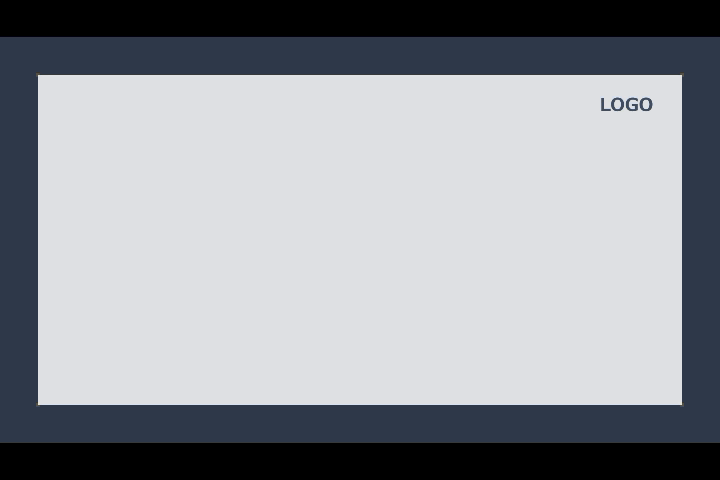
大人向けのカラフルなデザイン
少し色味があるデザインを希望する方には、PDFelementのPPT「カラフル」がオススメです。基本的な文字は黒で、説明資料に使う図などにカラーとアニメーションが効果的に用いられているデザインです。背景の枠にはビビットカラーが使われていますが、文字やイラストを表示する部分の背景は白になっているのでとても見やすいでしょう。「カラフル」といっても、ビビットで落ち着いた組み合わせの色が使ってあるので大人の男性が使ってもおかしくありません。このテンプレートも「シンプル」と同様に有料ですが、一度購入すれば何度でも使えます。
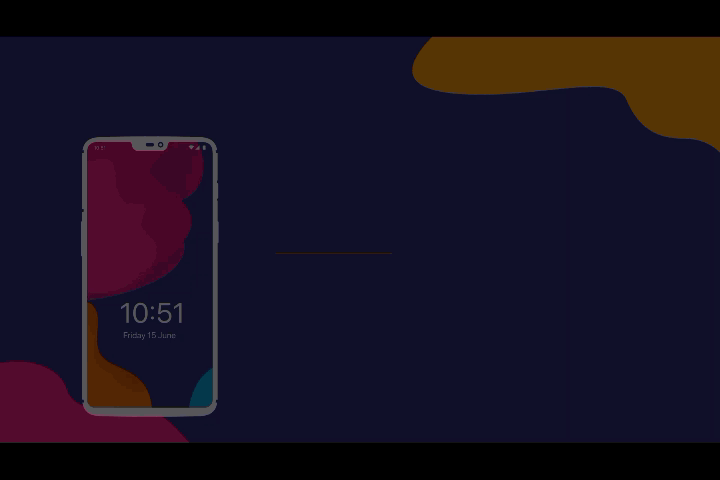
テンプレートをセットする方法
テンプレートを使うときは、まずPDFelementのサイトで好みのPPTをダウンロードします。あとはダウンロードしたファイルを、使っているパワーポイントで読み込めば準備完了です。デザインをどうするか迷っているときは、最初に必要な写真や文章を用意してしまいます。どのページに何を書くか決まったら、テンプレートを指定してください。指定したら、文字を追加したり写真を変更するなどの修正を加えていきます。最後に、全体を確認して気になるところがなければプレゼン資料の完成です。
パワーポイントは、多くの人達が使う便利なソフトの一つです。見た目の良いプレゼン資料を簡単に作ることができますが、どうしても同じソフトを使っていると人と似たようなものになってしまいます。そうした時は、外部のwondershareのPPTテンプレートをダウンロードして使えば手軽にプロ並みのデザインを手に入れることが可能です。









役に立ちましたか?コメントしましょう!